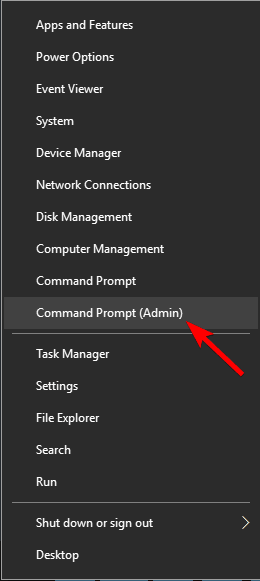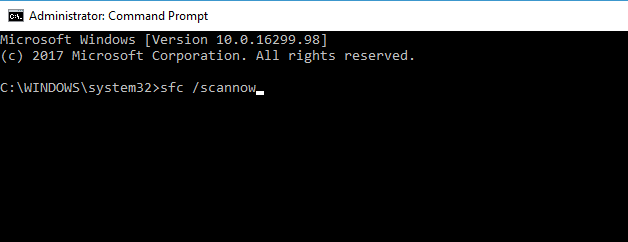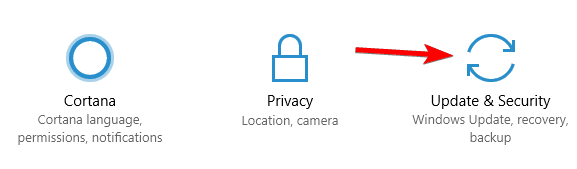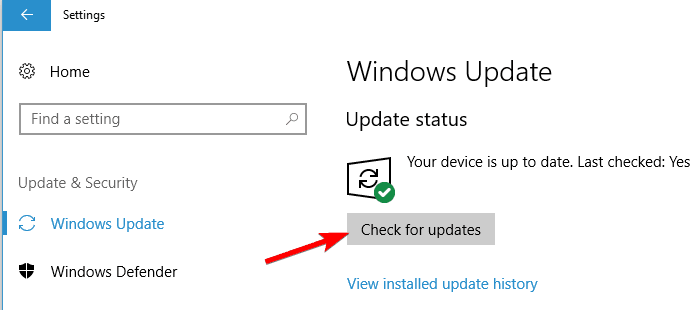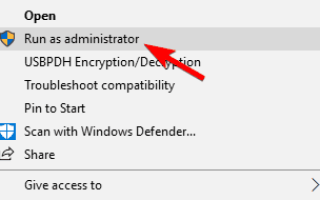Podczas korzystania z systemu Windows 8 lub Windows 8.1 jako domyślnego systemu operacyjnego prawdopodobnie wystąpią różne problemy systemowe. Problemy te są zwykle problemami niezgodności, które można łatwo rozwiązać, gdy tylko zastosujesz odpowiednie rozwiązania. W tej kwestii możemy teraz omówić problemy z systemem Windows 8 xlive.dll, które można rozwiązać z łatwością, jeśli zastosujesz się do poniższych wskazówek i zastosujesz się do nich.
Błąd systemowy xlive.dll jest dość powszechny w systemach Windows 8 i Windows 8.1, ten problem jest wyświetlany w różnych sytuacjach, takich jak: podczas próby zainstalowania nowego programu lub oprogramowania podczas próby uruchomienia nowej gry, a nawet podczas próby zamknięcia twój komputer lub urządzenie.
Jeśli więc pojawi się komunikat o błędzie „Nie znaleziono Xlive.dll”, „Uruchomienie tej aplikacji nie powiodło się, ponieważ nie znaleziono pliku Xlive.dll. Ponowna instalacja aplikacji może rozwiązać ten problem. ”,„ Nie można znaleźć [PATH] xlive.dll ”,„ Brak pliku xlive.dll. ”Lub„ Nie można uruchomić [APLIKACJA]. Brakuje wymaganego składnika: xlive.dll. Zainstaluj ponownie [APLIKACJA]. ”Oznacza to, że masz problemy z protokołem xlive.dll.
Teraz ten problem może wystąpić, ponieważ przypadkowo usunąłeś plik DLL xlive z systemu Windows 8, z powodu problemów ze sprzętem lub niezgodności zgodności. Ale nie martw się, ponieważ podczas wierszy od dołu postaram się pokazać, jak łatwo rozwiązać ten problem z Windows 8 i Windows 8.1.
Xlive.dll jest ważnym składnikiem Games for Live, a jeśli brakuje tego pliku, nie będzie można uruchomić niektórych gier. Ponieważ może to być duży problem, w tym artykule omówimy następujące kwestie:
- Xlive.dll GTA 4, Dirt 3, Fallout 3, Virtua Tennis 4, Batman Arkham City, Resident Evil 5, T.ekken x S.treet faighter, Operation falashpoint Rwyd River Operacja Raccoon City, Street Fighter 4, Dark Souls, Halo 2, Kane and Lynch, Lost Planet 2, Bulletstorm, Gears of War — Ten plik jest powiązany z wieloma grami, a jeśli brakuje Xlive.dll, możesz nie być w stanie grać w swoje ulubione gry. Ten błąd dotyczy dziesiątek gier, ale powinieneś być w stanie go naprawić za pomocą jednego z naszych rozwiązań.
- Xpobierz plik live.dll — Jeśli masz problemy z Xlive.dll, najlepszym rozwiązaniem jest ponowne pobranie pliku. Pobieranie pliku ze stron internetowych osób trzecich nie jest najbezpieczniejszym rozwiązaniem, jednak można go pobrać bezpośrednio ze strony internetowej Microsoft.
- Xplik live.dll nie został znaleziony, brakuje, nie można go znaleźć — Jeśli brakuje tego pliku na komputerze, uruchomienie niektórych gier może być niemożliwe. Może to być duży problem, jednak powinieneś być w stanie rozwiązać problem, instalując ponownie Games for Live i gry, których dotyczy problem.
Jak naprawić problemy z plikiem Xlive.dll Windows 8
- Pobierz gry na żywo
- Sprawdź komputer pod kątem złośliwego oprogramowania
- Wykonaj skanowanie SFC
- Zainstaluj najnowsze aktualizacje
- Zaktualizuj sterowniki
- Wykonaj naprawę systemu
- Zainstaluj ponownie gry na Xbox Live
Rozwiązanie 1 — Pobierz gry na żywo
Jeśli brakuje pliku xlive.dll, możesz rozwiązać problem, pobierając i instalując Games for Live. Ta aplikacja zawiera niezbędne pliki, a instalując ją powinieneś naprawić problem. Pamiętaj, że wiele witryn stron trzecich oferuje pobieranie Xlive.dll, ale nie zawsze są one niezawodne i bezpieczne w użyciu, dlatego powinieneś trzymać się od nich z daleka.
Aby rozwiązać ten problem, wystarczy pobrać Games for Live bezpośrednio ze strony internetowej Microsoft. Po pobraniu pakietu musisz wykonać następujące czynności, aby go zainstalować:
- Kliknij plik instalacyjny prawym przyciskiem myszy i wybierz Uruchom jako administrator z menu.
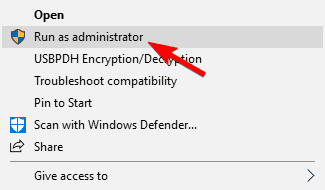
- Postępuj zgodnie z instrukcjami wyświetlanymi na ekranie, aby zainstalować aplikację.
Po zainstalowaniu aplikacji problem powinien zostać rozwiązany, a gra zacznie ponownie działać bez żadnych problemów. Niewielu użytkowników zgłosiło, że musieli skopiować plik xlive.dll C: WindowsSysWOW64 do C: WindowsSystem32 katalog w celu rozwiązania problemu, więc spróbuj również.
Rozwiązanie 2 — Sprawdź komputer pod kątem złośliwego oprogramowania
Brakujące pliki dll są zwykle oznaką infekcji złośliwym oprogramowaniem, a jeśli na komputerze nie ma pliku xlive.dll, możliwe, że komputer jest zainfekowany. Aby rozwiązać problem, przeskanuj komputer za pomocą oprogramowania antywirusowego i sprawdź, czy to rozwiąże problem. Istnieje wiele świetnych narzędzi antywirusowych, ale obecnie są to najlepsze narzędzia na rynku BullGuard i Bitdefender, więc pobierz je i wypróbuj.
- Pobierz teraz Bullguard (bezpłatne pobieranie)
- Pobierz Bitdefender Antivirus w specjalnej 50% obniżonej cenie
Po przeskanowaniu komputera i usunięciu złośliwego oprogramowania sprawdź, czy problem nadal występuje.
Rozwiązanie 3 — Wykonaj skanowanie SFC
Niekiedy może brakować pliku xlive.dll z powodu uszkodzenia pliku. Uszkodzenie plików jest stosunkowo częstym problemem, ale można łatwo naprawić uszkodzone pliki, wykonując skanowanie SFC. Aby to zrobić, wykonaj następujące kroki:
- otwarty Wiersz polecenia jako administrator. Aby to zrobić, kliknij prawym przyciskiem myszy przycisk Start i wybierz Wiersz polecenia (administrator). Jeśli wiersz polecenia nie jest dostępny, możesz go użyć PowerShell (administrator) zamiast.

- Po uruchomieniu wiersza polecenia wprowadź sfc / scannow i naciśnij Wchodzić uruchomić.

- Rozpocznie się skanowanie SFC. Ten proces może potrwać 15 minut lub dłużej, więc nie przerywaj go.
Po zakończeniu skanowania SFC sprawdź, czy problem nadal występuje.
Rozwiązanie 4 — Zainstaluj najnowsze aktualizacje
Jeśli brakuje pliku xlive.dll, możesz rozwiązać ten problem, instalując najnowsze aktualizacje. Windows 10 zazwyczaj instaluje najnowsze aktualizacje automatycznie, ale możesz sprawdzić aktualizacje ręcznie, wykonując następujące czynności:
- Otworzyć Aplikacja ustawień naciskając Klawisz Windows + I.
- Po otwarciu aplikacji Ustawienia przejdź do aktualizacje bezpieczeństwo Sekcja.

- Kliknij Sprawdź aktualizacje przycisk.

Jeśli jakieś aktualizacje są dostępne, system Windows pobierze je i zainstaluje w tle. Po zainstalowaniu aktualizacji sprawdź, czy problem został rozwiązany.
Rozwiązanie 5 — Zaktualizuj sterowniki
Zaktualizuj sterowniki urządzeń sprzętowych, aby rozwiązać problemy z niezgodnością, i ponownie zainstaluj programy lub gry, które zgłosiły problem z xlive.dll. Aby zaktualizować sterowniki, musisz pobrać sterowniki dla żądanego urządzenia ze strony internetowej producenta.
Polecamy również TweakBit’s Driver Updater (zatwierdzone przez Microsoft i Norton) w celu automatycznego pobierania wszystkich nieaktualnych sterowników na komputer. To narzędzie zapewni bezpieczeństwo systemu, ponieważ możesz ręcznie pobrać i zainstalować niewłaściwą wersję sterownika.
Rozwiązanie 6 — Wykonaj naprawę systemu
Jeśli masz problemy z plikiem xlive.dll, możesz rozwiązać problem, przeprowadzając naprawę systemu. Aby to zrobić, włóż dysk instalacyjny systemu Windows 8 / Windows 8.1 i uruchom „Naprawa systemu”, Aby przywrócić i naprawić system operacyjny Windows.
Pamiętaj, że jest to drastyczne rozwiązanie i powinieneś go używać tylko wtedy, gdy inne rozwiązania nie mogą rozwiązać problemu.
Rozwiązanie 7 — Zainstaluj ponownie Games for Live
Niewielu użytkowników zgłosiło, że naprawili problem, po prostu odinstalowując Games for Live i wszystkie gry z nim związane. Po odinstalowaniu zarówno Games for Live, jak i powiązanych gier, musisz ponownie zainstalować Games for Live. Teraz zainstaluj ponownie problematyczne gry i sprawdź, czy to rozwiąże problem.
Jest to proste rozwiązanie, ale czasami ponowna instalacja może rozwiązać ten i wiele innych problemów, więc wypróbuj go.
Cóż, jedna z tych metod powinna rozwiązać problem z Windows 8 xlive.dll. Jeśli nadal masz do czynienia z tym problemem, nie wahaj się i skorzystaj z poniższej sekcji komentarzy, aby podzielić się z nami swoimi przemyśleniami, a my postaramy się jak najszybciej pomóc w zgodnym rozwiązaniu problemu.